Bei einer Neuinstallation des Betriebssystems kann das Problem auftreten, dass ein Netzwerktreiber fehlt. Ohne diesen Treiber kann weder ein drahtloses noch ein drahtgebundenes Netzwerk gestartet werden. Wenn Sie eine Festplatte haben, gibt es keine Probleme, installieren Sie einfach das Programm. In Abwesenheit müssen Sie beispielsweise ein Mobiltelefon / Tablet mit einem verbundenen Netzwerk suchen, um den Treiber herunterzuladen. Um solche Probleme bei der Neuinstallation zu vermeiden betriebssystem es ist notwendig, den korrekten Algorithmus der Handlungen einzuhalten.
Der Treiber ist die Verbindung zwischen dem Betriebssystem und den internen Komponenten des Computers, dh dieses Programm verbindet das Betriebssystem mit dem Motherboard, den Video- und Netzwerkkarten sowie den Bürogeräten. Diese Programme werden von denselben Unternehmen entwickelt, die PC-Geräte und elektronische Bürogeräte herstellen, mit denen sie interagieren pC. Beim Kauf eines Computers denkt der Benutzer nicht an verschiedene Treiber, da diese bereits im System vorinstalliert sind. Nach der ersten Neuinstallation des Betriebssystems oder dem Kauf eines neuen Computers ist der Benutzer jedoch beispielsweise mit seiner Abwesenheit konfrontiert.

Wenn auf dem Computer kein Treiber für das Netzwerk vorhanden ist, besteht keine Möglichkeit, online von offiziellen Websites herunterzuladen auto-Modus Scannen Sie das Betriebssystem und installieren Sie alle fehlenden Treiber. Wann können Sie auf das Problem der Installation eines Netzwerkgerätetreibers stoßen? In diesen drei Fällen:
- Selbst auf einem neuen Computer, der nur im Store erhältlich ist, fehlt möglicherweise das Betriebssystem und folglich der Treiber.
- Wenn das Betriebssystem installiert / neu installiert wird.
- Wenn ein Systemfehler auftritt und der Treiber nicht mehr funktioniert.
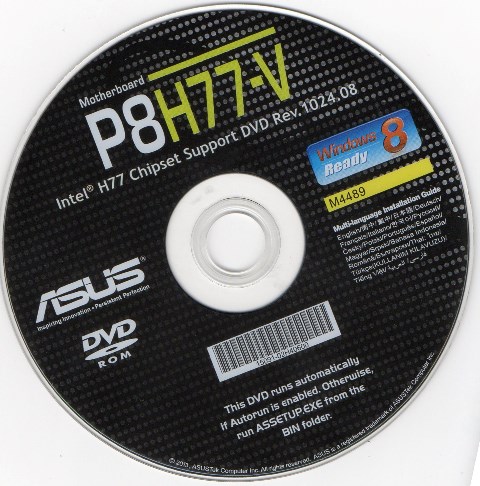
Seit in in letzter Zeit Da Benutzer zunehmend Computer selbst zusammenbauen (indem sie interne Komponenten auswählen), ist das DVD-Laufwerk möglicherweise nicht verfügbar. Infolgedessen können keine Treiber von der Festplatte installiert werden.
In diesem Zusammenhang können wir Ihnen raten, alle Treiber in einem separaten Ordner auf Ihrem PC zu speichern oder auf eine Flash-Karte hochzuladen. In diesem Fall müssen Sie nicht suchen mobilgerätUm zu den offiziellen Seiten der Herstellerwebsites zu gelangen und von dort ein Programm herunterzuladen, das die fehlenden Treiber automatisch installiert.
Installation des Netzwerktreibers
Vor der Installation des Treibers müssen Sie den Computer identifizieren. Alle Marken und Modelle computerinterner Geräte sind mit speziellen „Chiffren“ codiert. Dies geschieht, damit der Treiber während der Installation das Modell des Computers und seinen Hersteller identifizieren kann. Der Treibercode für das Netzwerkgerät sieht folgendermaßen aus: PCI / TECH_xxxx & DEV_xxxx & SUBSYS_xxxxxx. TECH bedeutet, dass die Computerhardware von A4Tech hergestellt wurde und DEV die Geräte-ID war.Schritt 1. Geräteidentifikation
Um den Code herauszufinden, klicken Sie auf Start, geben Sie den Geräte-Manager in das Suchfeld ein. Als nächstes öffnet sich ein Menü, mit dem Sie das Gerät identifizieren können. Klicken Sie auf " Netzwerkadapter»Und wählen Sie den Namen der Steuerung.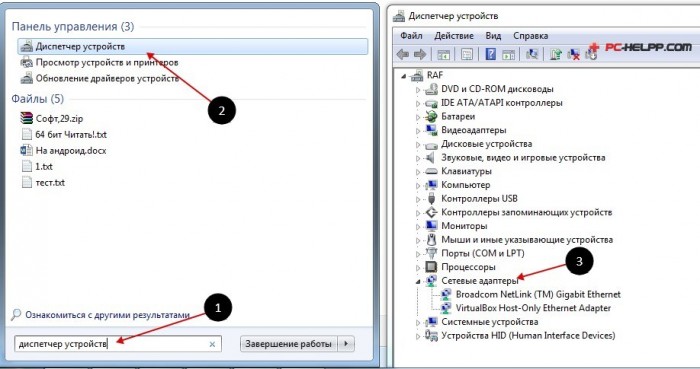
Sobald Sie dies tun, wird der Abschnitt "Details" geöffnet. Finden Sie ihre "Eigenschaften" und wählen Sie "Modell-ID". Die erste Zeile enthält vollständige Informationen über das Gerätemodell.
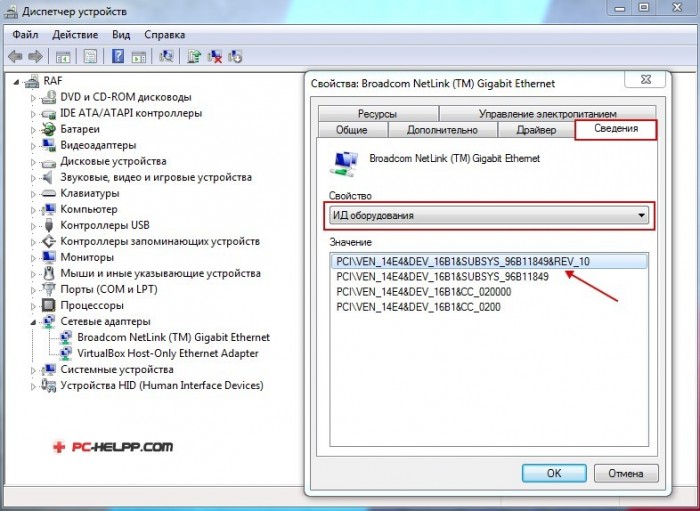
Schritt 2. Installieren / Aktualisieren des Netzwerkadaptertreibers
Dies ist die Kennung Ihres Geräts. Jetzt müssen Sie es im Internet finden, indem Sie beispielsweise in einer Suchmaschine einen Namen eingeben.Die Suchmaschine wird geben offizielle Seite Treiber, und Sie müssen es auf Ihren PC herunterladen. Dann folgt der Installationsvorgang. Wenn Sie den Netzwerkgerätetreiber aktualisieren müssen, tun Sie genau das Gleiche: Suchen Sie die ID, geben Sie sie in die Suche ein, laden Sie sie herunter und installieren Sie sie.
Verwenden Sie den „Geräte-Manager“, um eine fehlende oder neue Version des Treibers zu installieren. Befolgen Sie die gleichen Schritte im letzten Schritt. “ Treiber aktualisieren».
![]()
Wählen Sie "Nach Treibern auf diesem Computer suchen".

Wechseln Sie zu dem Ordner, in dem Sie die erforderlichen Treiber gespeichert haben, die auf der offiziellen Website des Herstellers heruntergeladen wurden, und installieren Sie sie über die Schaltfläche "Weiter".

Vor der Installation neuer Treiberversionen löschen viele Benutzer die alten, um Konflikte und Funktionsstörungen zu vermeiden. Selbst wenn Sie alles richtig gemacht haben, wird das Internet möglicherweise nicht auf dem Computer angezeigt. In diesem Fall müssen Sie die Benutzerhinweise weiterhin nutzen und alte Versionen entfernen.
Wie kann man das machen! Im Geräte-Manager können Sie löschen alte Version Netzwerktreiber. Akzeptieren Sie die Auswahl, und das System entfernt den zuvor auf Ihrem Computer installierten Netzwerkgerätetreiber.

Sie müssen nur noch zwei Schritte ausführen, und Ihr Computer wird vollständig funktionieren. Erster Schritt - Neustart und Öffnen des Geräte-Managers. Anstelle des Remote-Treibers Netzwerkcontroller"In der Sektion" Andere Geräte».
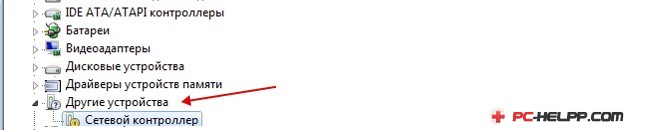
Befolgen Sie abschließend die Schritte von (Aktualisieren / Installieren von Netzwerkgerätetreibern).
Gestern war alles in Ordnung, Sie haben das Hochgeschwindigkeitsinternet genossen, und heute schalten Sie es morgens ein, und der Computer erkennt die Netzwerkkarte nicht. Hier werden Sie jedoch darüber nachdenken. Das Erste, was mir einfällt, ist, dass es nicht funktioniert. Sie müssen dringend zum Technologieladen, um ein neues Ersatzteil zu erhalten.
Deshalb ist es eine gute Idee, immer zwei völlig identische Systemeinheiten auf einmal zu kaufen. Damit bei Problemen nach einer Störung gesucht werden kann, müssen verdächtige Module durch bekanntermaßen gute ersetzt werden.
Dies ist der Weg für fortgeschrittene Benutzer und Computerfreaks. Für einen sterblichen Konsumenten können sich solche Exzesse meist nicht leisten. In diesem Fall sollte man an die populäre Weisheit erinnern: "Die Starken und die Tapferen sind schnell und leicht, und die Schwachen und Schüchternen sind lang und schwer."
Entschlüsselung - Wenn das Gerät nicht überprüft werden kann, müssen Sie alle Problembereiche nacheinander und methodisch überprüfen.
Der Computer sieht die Netzwerkkarte nicht - die Hauptgründe
- Fehlerhafte Platine.
- Verstöße gegen das Betriebssystem.
- Netzwerktreiber sind beschädigt.
- Geänderte Netzwerkverbindungseinstellungen.
- Windows-Antiviren- oder Firewallintervention.
In der Tat sind chinesische Elektronik weit davon entfernt, so oft wie chinesische Stiefel zu verderben. Wenn Sie die Systemeinheit nicht auf den Boden fallen lassen, nicht hineinklettern und dort nichts schalten, ist die Wahrscheinlichkeit eines Ausfalls der Netzwerkkarte selbst äußerst gering. Höchstwahrscheinlich haben sich die Einstellungen geändert.

Gehen Sie zu SystemsteuerungAlle Steuerelemente im Netzwerk- und Freigabecenter und ändern Sie die Einstellungen
Das Windows-Betriebssystem ist jedoch nicht nur intelligent und intelligent, sondern stellt auch eine eher fragile Organisation dar. Ein plötzlicher Ausfall kann leicht zu ernsthaften Schäden führen. systemdateien und Verbindungseinstellungen.
Wiederherstellungsoptionen
- Stellen Sie sicher, dass Windows auf einen frühen Wiederherstellungspunkt zurückgesetzt wird. Es ist möglich, dass nach einer solchen Operation und Überlastung des Computers alles für Sie funktioniert. Und nicht nur die Netzwerkkarte wird angezeigt, sondern auch etwas anderes, das gut ist, stellt die Leistung wieder her. Manchmal müssen Sie mehrmals wiederherstellen. Auf jeden Fall ist dies besser und sicherer, als die Blöcke und Busse in der Systemeinheit neu anzuordnen. Darüber hinaus wird bisher nichts benötigt.
- Ein radikaleres Mittel ist eine vollständige Umgestaltung des Operationssaals. windows-Systeme. Dieser Weg kann sich als der rationellste herausstellen, vorausgesetzt, Ihr System steht schon seit geraumer Zeit und Sie bemerken kürzlich eine allgemeine Verschlechterung der Leistung Ihres Computers. Regelmäßige Reinigungen bringen keine greifbaren Verbesserungen? Es ist Zeit, Windows zu aktualisieren. Neue RAMs, Seven und Eight, werden innerhalb einer halben Stunde neu installiert, sodass dies kein Problem darstellt.
Warum ist es sinnvoll, Windows neu zu installieren? Denn die Distribution enthält alle für den Betrieb notwendigen Treiber. Bei der Installation des Systems im automatischen Modus werden alle erforderlichen Einstellungen für alle Geräte vorgenommen, und der Benutzer muss von Zeit zu Zeit nur die Eingabetaste drücken. Das separate Aktualisieren von Treibern ist keine leichte Aufgabe. Eher geeignet für fortgeschrittene Benutzer.

Um die Treiber neu zu installieren, benötigen Sie außerdem eine Internetverbindung, die nicht vorhanden ist. Wenn Sie über einen Backup-Internetzugang verfügen, können Sie sicher sein, dass Sie genau den Treiber für die von Ihnen benötigte Netzwerkkarte finden. Versuchen Sie es dann auf diese Weise.
Sie können ein ganzes Paket von Treibern von der offiziellen Website des Herstellers herunterladen und den Computer mithilfe des Treiberinstallations-Assistenten automatisch die am besten geeignete Option bestimmen lassen.
Wenn das Problem wirklich beim Treiber lag - nach dem Update sollte sich der Computer normalisieren.
Die Netzwerkkarte wurde vom Computer nicht gefunden und wurde nicht als Gerät installiert
Wenn Sie ein neues Element an den Computer anschließen, erkennt das Betriebssystem die Verbindung und versucht dann, sie wie erwartet selbst zu konfigurieren. Manchmal findet keine automatische Verbindung statt, und Sie müssen die manuelle Installation und Konfiguration durchführen.
Gehen Sie zur Systemsteuerung und wählen Sie den Menüpunkt Install New Equipment. Die Oberfläche des Assistenten zum Verbinden neuer Hardware wird geöffnet. Es gibt zwei Möglichkeiten zur Auswahl:
- Das Gerät ist bereits mit dem Computer verbunden.
- Das Gerät ist noch nicht angeschlossen.
Probieren Sie die Option "Verbunden" aus und suchen Sie in der sich öffnenden Liste nach Ihrer verlorenes Gerät. Wenn es nicht in der Liste enthalten ist, hat der Computer es noch nicht gefunden. Klicken Sie dann auf "noch nicht verbunden" und starten Sie das System neu. Sie können dies tun - schalten Sie den Computer aus, öffnen Sie die Systemeinheit, trennen Sie die Netzwerkkarte und schließen Sie sie wieder an. Möglicherweise hat sich der Kontakt verschlechtert.
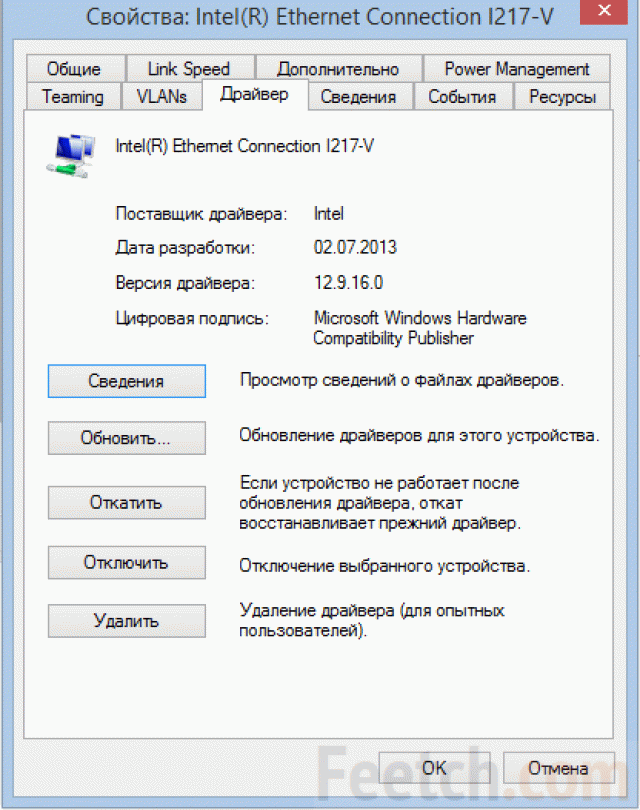
Wiederholen Sie nach dem Starten des Systems den Vorgang mit dem Assistenten für neue Hardware. Wenn das Gerät in der Liste der verbundenen Geräte angezeigt wird, fahren Sie mit der Konfiguration für alle Elemente des Assistenten fort.
Inkompatibles Treiber-Update
Manchmal kann eine Fehlfunktion der Karte ein Fehler sein windows Update. Während des Herunterladens von automatischen Updates traten Unterbrechungen der Internetverbindung auf, und einige der Dateien wurden mit Verstößen heruntergeladen. Dann müssen Sie den alten Treiber neu installieren.
Wenn Sie eine Windows-Distribution haben, ist es am besten, die Datei direkt von der Festplatte abzurufen. Hat alles schon mal geklappt? Oder suche vorherige Version Treiber im Internet.
Virusinfektion
Manchmal ist die Ursache für das Verschwinden der Netzwerkkarte aus dem Blickfeld eine Virusinfektion. Scannen Sie Ihren Computer mit Antivirus. Versuchen Sie, das System mit Dr. Web CureIt. Wenn es um Viren geht, wird es besser.
Eines der Probleme, auf die der Benutzer möglicherweise stößt neuinstallation von Windows - Fehlen eines Treibers für einen Netzwerkadapter (Netzwerktreiber) für ein kabelgebundenes oder kabelloses Netzwerk.
Wenn Sie keine Treiberdiskette zur Hand haben, müssen Sie nach einem Treiber suchen und ihn mit einem anderen Gerät mit Internetzugang herunterladen.
In diesem Artikel betrachten wir einen Algorithmus, der die Probleme vermeidet, die nach der Installation des Betriebssystems auftreten können.
Was ist ein Fahrer? Dies ist ein Programm, über das das Betriebssystem eines Computers mit der Hardware des Geräts interagiert ( hauptplatine, Grafikkarte, Netzwerkkarte, Drucker, Scanner, MFP usw.).
Treiber werden von Unternehmen entwickelt, die Computerkomponenten und Peripheriegeräte herstellen, die mit einem PC interagieren (z. B. Bürogeräte).
Häufig verfügen moderne Betriebssysteme (einschließlich Windows 7) bereits über eine Reihe von Treibern, mit denen Sie mit den Hauptkomponenten des Computers arbeiten können. Wir werden den Fall in Betracht ziehen, wenn solche Programme fehlen.
Die Besonderheit der Situation, in der der Netzwerktreiber nicht installiert ist, ist die fehlende Möglichkeit, Programme zum automatischen Installieren von Treibern zu verwenden, da alle für ihre Arbeit eine Internetverbindung verwenden und der Netzwerktreiber nicht installiert ist, besteht kein Zugang zum Internet.
In den folgenden Fällen trifft der Benutzer normalerweise auf die Installation von Netzwerkadaptertreibern:
1. Nach dem Kauf eines neuen Computers und dem Fehlen eines installierten Betriebssystems.
2. Nach der Installation des Betriebssystems.
3. Nach einem Netzwerkadaptertreiberfehler.
Um die im ersten Fall auftretenden Probleme zu beheben, müssen Sie nach den mit dem Computer gelieferten Datenträgern suchen. Auf einer Platte mit Treibern zu hauptplatine Und genau das brauchen wir.
In den letzten Jahren hat sich eindeutig ein Trend herauskristallisiert, bei dem die Verwendung von optischen Laufwerken nicht nur bei Laptop-Herstellern, sondern auch bei Desktop-PCs abgelehnt wird.
Benutzer, die selbstständig die Komponenten auswählen, aus denen ihr Computer zusammengestellt wird, lehnen es ebenfalls ab, ein DVD-Laufwerk zu installieren.
Ratschläge! Wir empfehlen, alle erforderlichen Treiber (und nicht nur den Netzwerk-Treiber) in ein separates Verzeichnis auf Ihrer Festplatte und / oder Ihrem Flash-Laufwerk herunterzuladen. Auf diese Weise vermeiden Sie Situationen, in denen Sie nach der Installation des Betriebssystems nach einem Laufwerk oder PC (Tablet, Telefon) suchen müssen, um Treiber von einer Festplatte oder aus dem Internet herunterzuladen.
Installation des Netzwerktreibers
Das Verfahren zum Installieren von Treibern kann in zwei Phasen unterteilt werden: Hardware-Identifizierung und Treiberinstallation.
Um Hersteller zu identifizieren und spezifische Modelle Ausrüstung wurde ein Codierungssystem für Modelle und Marken von Computerkomponenten entwickelt.
In der Regel lautet der Code für den Netzwerkadapter wie folgt: PCI / VEN_xxxx & DEV_xxxx & SUBSYS_xxxxxx, wobei VEN_xxxx die Kennung des Geräteherstellers (Vendor ID) und DEV_xxxx die Gerätemodell-Kennung (Device ID) ist.
Schritt 1. Geräteidentifikation
Um den Code herauszufinden, klicken Sie auf Start, geben Sie "Geräte-Manager" in das Suchfeld ein und gehen Sie zum entsprechenden Menü.
Als Nächstes müssen Sie das Untermenü „Netzwerkadapter“ oder „Andere Geräte“ suchen und mit der rechten Maustaste auf einen der Untermenüpunkte klicken. In unserem Fall ist dies beispielsweise „Realtek PCIe GBE Family Controller“.
Schritt 2. Installieren / Aktualisieren des Netzwerkadaptertreibers
Nachdem wir die Kennung des Geräts herausgefunden haben, kopieren Sie dessen Namen (Rechtsklick - Kopieren) und geben Sie ihn in das Suchfeld des Browsers ein. Nachdem Sie das erforderliche Programm heruntergeladen haben, können Sie es installieren.
Ähnliche Aktionen werden beim Aktualisieren des Netzwerktreibers durchgeführt.
Um den Netzwerkadaptertreiber zu installieren / aktualisieren, müssen Sie wie zuvor beschrieben zum "Geräte-Manager" wechseln. Wählen Sie das gewünschte Element aus und wählen Sie im Kontextmenü, das mit der rechten Maustaste aufgerufen werden kann, das Element "Treiber aktualisieren ...".
Wählen Sie "Nach Treibern auf diesem Computer suchen".
Wir gehen in das Verzeichnis, in das wir vor kurzem alles heruntergeladen haben, was wir brauchen. Klicken Sie auf "Durchsuchen", klicken Sie auf "Weiter" und warten Sie, bis der Treiberinstallationsvorgang abgeschlossen ist.
Es gibt auch die Meinung, dass Sie im Falle einer Aktualisierung (Neuinstallation) des Netzwerktreibers zuerst den alten Treiber entfernen und dann den neuen installieren müssen.
Wichtig! Um einen bereits installierten Treiber zu entfernen, müssen Sie zum „Geräte-Manager“ wechseln, den Netzwerkadapter auswählen, mit der rechten Maustaste klicken und im Kontextmenü „Löschen“ auswählen. Danach warnt das System, dass der Gerätetreiber gelöscht wird. Bestätigen Sie mit "OK".
Programm zum Aktualisieren von Treibern Updater-Treiber von Carambis
Wenn Sie nach universellen Programmen suchen müssen, die auf verschiedenen Betriebssystemen funktionieren können, meinen wir Dienstprogramme zum Erstellen gruppenrichtlinien, Programme zur Systembereinigung von Viren und natürlich Software für die Arbeit mit Betriebssystemtreibern - der Carambis Driver Updater ist die beste Lösung.
Dank Driver Updater können Sie nicht nur das bekommen, was Sie brauchen softwareaber auch gut zu retten. Immerhin können Sie mit einem Abonnement zwei Computer gleichzeitig verbinden.
Was den Arbeitsprozess betrifft, leistet das Dienstprogramm hervorragende Arbeit bei den Aufgaben. Jetzt müssen keine Fehler der angeschlossenen Hardwarekomponenten auf jedem Computer behoben werden.
Durch Einstellen der automatischen Suche und Installation von Updates werden nun alle Geräte unabhängig voneinander aktualisiert.
Wenn Sie Ihren Computer jedoch beschleunigen müssen, empfehlen wir die Verwendung eines anderen Dienstprogramms desselben Herstellers - Carambis Cleaner.
Seine Eigenschaften:
- Umfassende Optimierung des Betriebssystems;
- Die Möglichkeit, Komponenten und temporäre Dateien zu entfernen, die nicht mehr verwendet werden und für das Betriebssystem nicht erforderlich sind.
- Löschen Sie alle Betriebssystemfehlerberichte.
- Schnelle Registry-Reinigung;
- Möglichkeit zum Löschen von Dateien, die der Benutzer auswählt;
- Löschen installierte Programme im Hauptprogrammfenster mit wenigen Klicks.
Denken Sie daran, dass Dateien, die vom Programm gelöscht wurden, nicht mehr wiederhergestellt werden können (im Gegensatz zum üblichen Löschvorgang mit den integrierten Betriebssystemfunktionen). Testen Sie Ihren Computer mehrmals im Monat, um das System in gutem Zustand zu halten.
Installieren eines Netzwerkadaptertreibers ohne Internetzugang
Treiber für den Netzwerkadapter - ausführliche Installationsanleitung




